Hoe de Xbox 360 te verbinden met Windows PC
Als je een Xbox 360-console hebt, kun je eenvoudig alle afbeeldingen, video's en muziek die op je computer staan, delen met je console. Dit is leuk als je je Xbox hebt aangesloten op je grote flatpanel-tv en je familie- en vriendenvideo's of -video's wilt laten zien.
Afhankelijk van welk besturingssysteem u gebruikt en of u al dan niet een Windows Media Center-pc hebt, zijn er een paar verschillende manieren om uw Xbox op uw pc aan te sluiten.
Verbind Windows XP met Xbox 360
Als u Windows XP zonder Media Center hebt, moet u Windows Media Player gebruiken om inhoud naar uw Xbox 360 te streamen.
Het is een vrij eenvoudig proces en het duurt niet lang om het in te stellen. Volg eerst deze stappen op Windows Media Player:
1. Klik op Extra - Opties in het bovenste menu.

2. Klik vervolgens op het tabblad Bibliotheek en klik op de knop Delen configureren . Afhankelijk van de versie van WMP die u gebruikt, kunt u in plaats daarvan een knop Media delen gebruiken op het tabblad Bibliotheek.
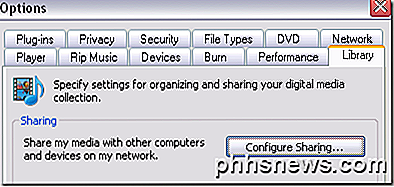
3. Klik nu op het selectievakje Mijn media delen en selecteer uw Xbox 360-console in de onderstaande lijst.
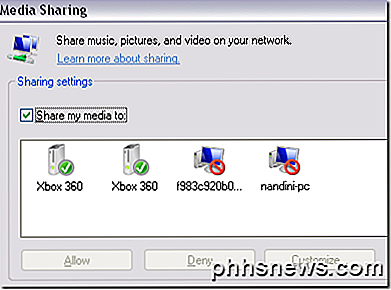
4. Eindelijk, als je de Xbox in de lijst hebt geselecteerd, ga je gang en klik je op de knop Toestaan . Er verschijnt een groen vinkje naast het consolepictogram.
5. Klik op de knop Aanpassen om te configureren welk type media u met uw Xbox-console wilt delen.
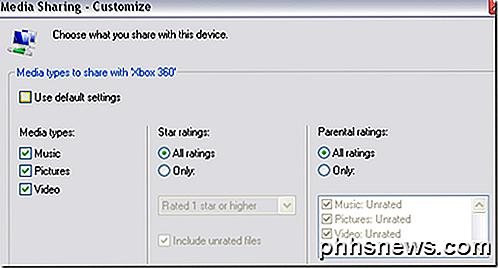
Om nu toegang te krijgen tot je media op je Xbox, ga je gewoon naar het gedeelte Media van het Xbox Dashboard en selecteer je Muziek, Afbeeldingen of Video's .
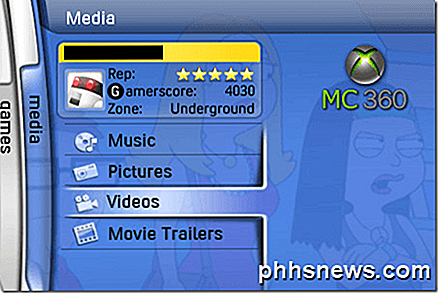
6. Xbox detecteert automatisch de computers in uw netwerk waarop WMP-netwerkdeling wordt uitgevoerd, zodat u de computer gewoon op naam kunt selecteren.
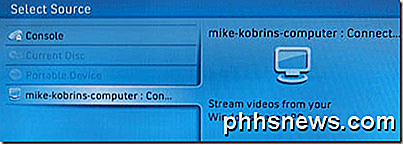
Zo simpel is het! Je kunt nu op je pc-media browsen op je Xbox.
Sluit Windows 7/8/10 aan op Xbox 360
Om een Windows 7/8/10 pc op uw Xbox aan te sluiten (zonder Windows Media Center), volgt u de onderstaande stappen.
1. Klik op Start, vervolgens Configuratiescherm en vervolgens op Netwerk en internet .
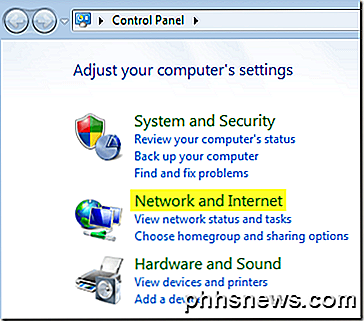
2. Klik op Thuisgroep en Opties voor delen .
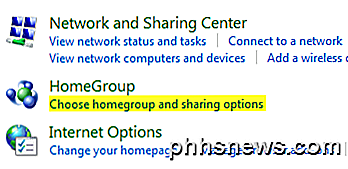
3. Klik vervolgens op Geavanceerde instellingen voor delen wijzigen .
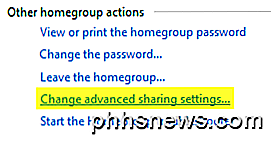
4. Blader naar Media Streaming en klik op Opties voor mediastreaming kiezen . De optie bevindt zich mogelijk onder Alle netwerken .
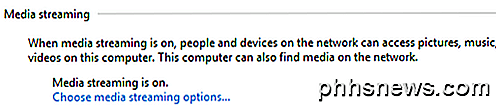
5. Ga je gang en klik op Mediastreaming inschakelen . Hier kunt u uw mediabibliotheek een naam geven en kiezen wat u wilt delen.
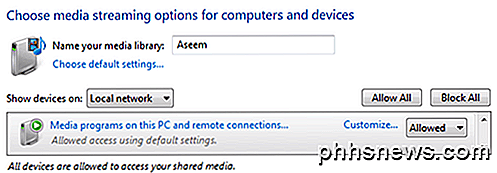
6. Klik op OK en klik vervolgens op Wijzigingen opslaan op de pagina Geavanceerde instellingen voor delen. Hiermee gaat u terug naar het HomeGroup-scherm. Hier wil je de Stream mijn afbeeldingen, muziek en video's controleren op alle apparaten in mijn thuisnetwerk .
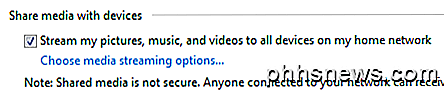
Nu kunt u dezelfde stappen op uw Xbox 360 volgen om toegang te krijgen tot uw media die zijn opgeslagen op een Windows 7/8/10 pc.
Verbind Windows Media Center met Xbox 360
Als u een Windows Media Center-pc hebt, is dit een heel eenvoudig proces. Volg onderstaande stappen.
1. Eerst moet je op je Xbox 360 de 8-cijferige mediasleutel instellen. U kunt dit doen door naar Mijn Xbox te gaan en Windows Media Center te selecteren.

Het kan ook onder het tabblad Media zijn .

2. Volg de instructies op het scherm totdat u bij de toets Media Center komt. Het zou er ongeveer zo uit moeten zien:
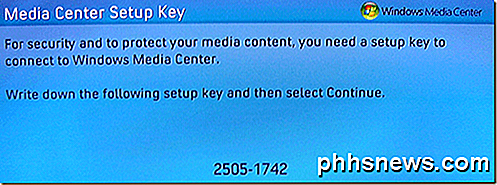
3. Ga nu naar uw Windows 7 of Vista Media Center-pc en start deze. Klik vervolgens op Taken en voeg extender toe .

4. Voer nu uw 8-cijferige code in en klik op Volgende.
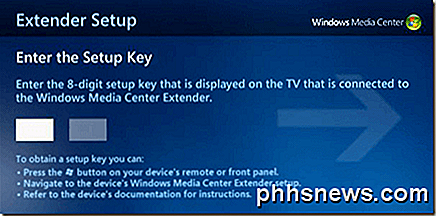
Op dit punt moet je PC, tenzij je een gekke firewall-setup hebt, verbonden zijn met je Xbox 360 en klaar om muziek, video's en foto's te streamen!
Heeft u problemen om uw Xbox 360 op uw pc aan te sluiten? Laat het ons weten in de comments en we zullen proberen te helpen. Genieten!

I Got Scammed door een Counterfeiter op Amazon. Hier leest u hoe u ze kunt vermijden
Amazon is voor al zijn gemakken niet als een traditionele winkel binnenwandelen. Amazon is een volledige marktplaats die u niet alleen met hun eigen winkel verbindt, maar ook met externe verkopers. Dit werd me naar huis gedreven toen ik onlangs een van de beste mini-pc's op Amazon kocht en vond dat deze werd geleverd met een illegale Windows-licentie.

Is het veilig voor iedereen om mijn Windows-product-ID te kunnen zien?
Er bestaat geen twijfel over dat geldige productsleutels waardevolle waar zijn en zorgvuldig moeten worden beschermd tegen diefstal. Met dat in gedachten, waarom is de product-ID zo zichtbaar voor iedereen? Heeft dit uw productsleutel in gevaar gebracht? De SuperUser Q & A-post van vandaag biedt de antwoorden op de vragen van een bezorgde lezer.
 <1099> Ik ben ongeveer tien jaar geleden lid geworden van Facebook en heb het sindsdien dagelijks gebruikt. Maar ik schaam me een beetje voor mijn echt oude berichten.">
<1099> Ik ben ongeveer tien jaar geleden lid geworden van Facebook en heb het sindsdien dagelijks gebruikt. Maar ik schaam me een beetje voor mijn echt oude berichten.">

